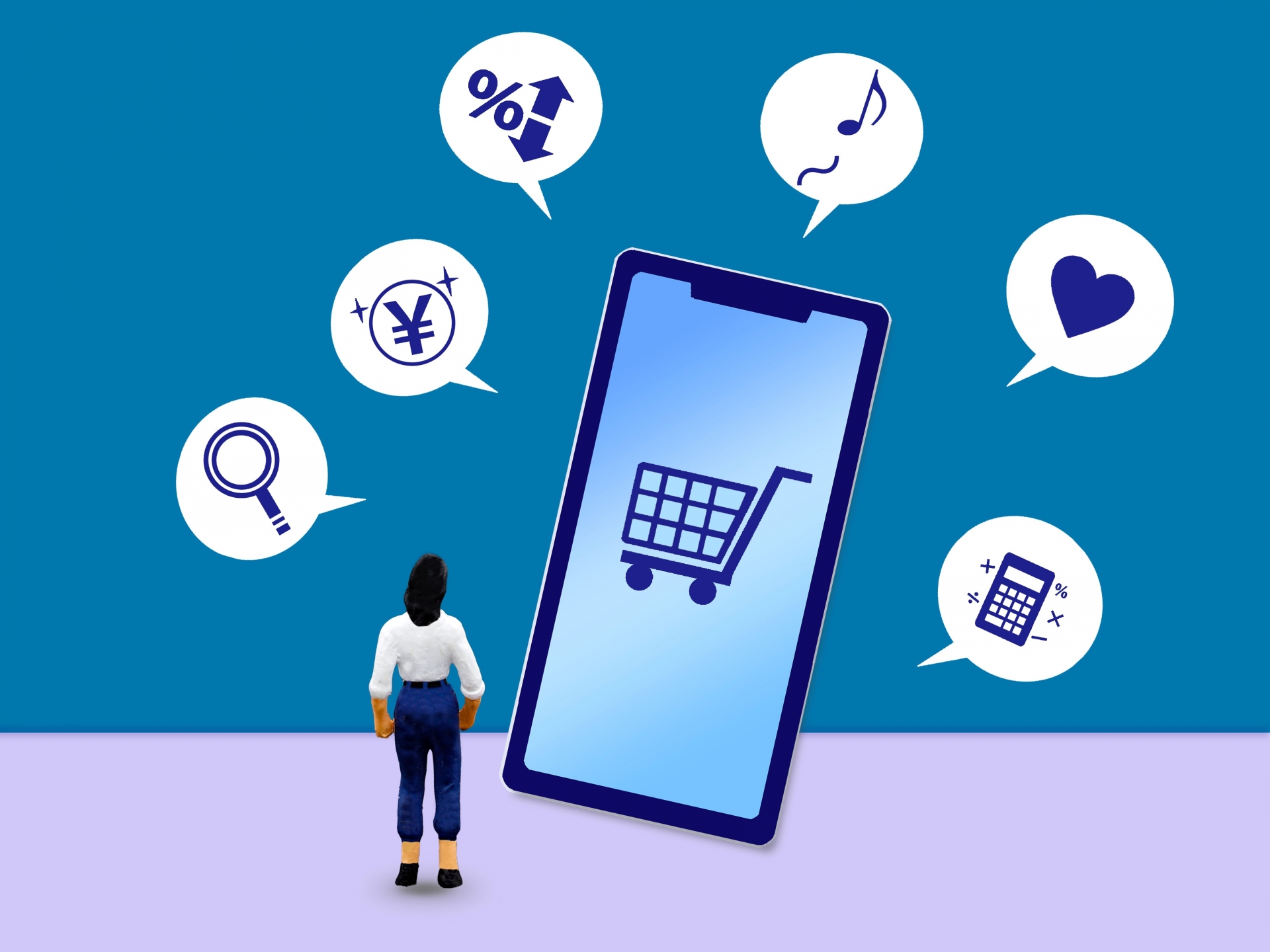【初心者向け】コンピュータの仕組みと基礎知識をわかりやすく解説!

パソコンは私たちの日常生活やビジネスに欠かせない存在です。しかし、内部構造や動作原理を理解している方は意外と少ないものです。
この記事ではパソコンの基本構造と動作原理を、初心者にもわかりやすく解説します。記事を読むと、パソコンの仕組みがわかるようになります。パソコンの仕組みを理解すれば、日々の使用が快適になり、トラブルにも冷静に対処できます。新しいパソコンを購入する際に適切な判断が可能です。
パソコンの構成要素

パソコンは大きく分けて、ハードウェアとソフトウェアの2つの要素で構成されています。ハードウェアは物理的な部品を指し、ソフトウェアはコンピュータを動作させるプログラムのことです。ハードウェアとソフトウェアが連携して、パソコンはさまざまな機能を実現します。
ハードウェアは、CPU(中央演算処理装置)やメモリ、ハードディスクなどの主要部品から構成されます。各部品が協調して働くことで、データの処理や保存が可能です。ソフトウェアは、OSやアプリケーションソフトウェアなどがあります。ハードウェアを制御し、ユーザーが使いやすい環境を提供することが目的です。
パソコンのハードウェア

ハードウェアは、パソコンの物理的な構成要素です。各部品が連携して働くことで、データの処理、保存、入出力などの基本的な機能を実現します。
主要なハードウェア部品は以下のとおりです。
- マザーボード
- CPU(中央処理装置)
- メモリ(RAM)
- ストレージ装置(HDDとSSD)
- 電源ユニット(PSU)
- グラフィックボード(GPU)
マザーボード
マザーボードは、パソコンの心臓部とも言える重要な部品です。マザーボードにはCPUやメモリ、ストレージデバイスなどを接続するためのスロットやポートが備わっています。すべての部品を接続し、データの流れをコントロールする役割です。
部品間のデータのやり取りは、すべてマザーボード上のデータバスを通じて行われます。マザーボードにあるチップセットは、CPUと他のハードウェアとの間でデータ転送を管理する部分です。マザーボードには、BIOSまたはUEFIと呼ばれるファームウェアが内蔵されており、パソコンの起動と基本設定を担当します。
CPU(中央処理装置)
CPUはパソコンの頭脳とも言える部品です。主な役割は、プログラムの命令を解読し実行することです。CPUの性能はクロック周波数やコア数、キャッシュメモリの大きさなどで決まります。
各性能指標の特徴は下記のとおりです。
| 性能指標 | 説明 | 影響 |
| クロック周波数 | 1秒間の処理回数 | 処理速度に直結 |
| コア数 | 演算ユニットの数 | 同時処理能力に影響 |
| キャッシュメモリ | 高速アクセス可能な記憶領域 | データ読み書きの速度向上 |
クロック周波数が3.5GHzのCPUの場合、1秒間に35億回の処理を行えます。コア数が多いほど、複数の作業を同時に効率よく処理可能です。最新のCPUは複数のコアを持ち、高いマルチタスク処理能力を実現しています。
キャッシュメモリは、CPUが頻繁にアクセスするデータを一時的に保存する高速なメモリです。キャッシュメモリが大きいほど、データの読み書きが速くなり、全体的な処理速度が向上します。CPUの性能が良いほど、ビデオ編集や3DCG制作といった高負荷な作業もスムーズに行えます。
メモリ(RAM)

メモリはコンピュータが一時的にデータを保持する場所です。作業中のプログラムやデータをメモリに置くことで、CPUが高速にアクセスできるようになります。
メモリの主な特徴は以下のとおりです。
- 高速なデータアクセスができる
- 電源を切るとデータが消える(揮発性)
- 容量が多いほど同時処理能力が上がる
- 主にDDR4やDDR5が使用されている
メモリは電子回路で構成されており、電気信号によってデータの読み書きを行います。ハードディスクなどの補助記憶装置より高速なデータアクセスが可能です。メモリからのデータ読み込み速度は、一般的なSSDの10倍以上になることもあります。
ただし、メモリは揮発性メモリであるため、電源を切るとデータが消えてしまいます。パソコンの電源を入れ直すと作業中のデータが失われる理由です。メモリの容量が多ければ多いほど、同時に開けるアプリケーションの数が増え、全体的な処理速度も向上します。
ストレージ装置(HDDとSSD)
ストレージ装置は、データを長期的に保存するためのハードウェアです。
HDDとSSDの2種類があり、それぞれ以下の特徴があります。
| 特徴 | HDD | SSD |
| 動作原理 | 磁気ディスクの回転 | 半導体メモリ |
| 読み書き速度 | 比較的遅い | 非常に高速 |
| 耐衝撃性 | 弱い | 強い |
| 価格(容量あたり) | 安価 | 高価 |
| 消費電力 | やや大きい | 少ない |
HDDは内部に回転するディスクがあり、データの読み書きにはディスクの回転と読み書きヘッドの動きが必要です。SSDは半導体メモリを使用しているため、可動部分がなく高速でデータにアクセスできます。
一般的なHDDの読み込み速度が約150MB/秒なのに対し、SSDは500MB/秒以上の速度を持ちます。HDDを搭載したパソコンが1分程度かかるところを、SSD搭載のパソコンなら10〜20秒で起動可能です。
HDDは大容量のデータ保存に向いており、SSDはパソコンの起動やアプリケーションの読み込みを高速化したい場合に最適です。最近のパソコンではOSやよく使うアプリをSSDに、大容量のデータをHDDに保存するハイブリッド構成が主流となります。
電源ユニット(PSU)

電源ユニットは、パソコンの全パーツに電力を供給する重要な部品です。家庭用のAC(交流)電源をパソコンパーツが使用するDC(直流)電源に変換します。変換された電力は、CPUやグラフィックボードなど各パーツの必要とする電圧に調整されて供給されます。
効率の良い電源ユニットを選ぶと、電力消費を抑えられるだけでなく、発熱と騒音の減少も可能です。電源ユニットの性能は「80 PLUS認証」で表されることが多く、認証ランクが高いほど効率が良いとされます。80 PLUS Titanium認証の電源ユニットは、最大96%の効率を実現可能です。
電源ユニットの出力容量はワット数で表示され、搭載するパーツの消費電力に応じて選択します。一般的なオフィス用途のパソコンは400〜500W程度、ゲーミングPCは600〜850W程度が目安です。適切な電源ユニットを選ぶことで、パソコンの安定動作と長期使用が可能になります。
グラフィックボード(GPU)
グラフィックボードは、画像やビデオの処理を専門に行うハードウェアです。
主に以下のような用途で活躍します。
- 3Dゲームの描画
- 動画編集や3DCG制作
- 機械学習や人工知能の計算
- 仮想通貨のマイニング
GPUは複数の画像データを同時に処理する能力に優れており、CPUとは異なる特性を持っています。最新のGPUは1秒間に数十兆回の演算を行うことが可能です。4K解像度のゲームをスムーズに描画したり、複雑な3DCGを短時間でレンダリングしたりできます。
市場には主にNVIDIAとAMDのGPUがあり、性能や価格帯に応じて選択できます。NVIDIA GeForce RTX 3080は4K解像度のゲームを60FPS以上で描画可能です。AMD Radeon RX 6800 XTは優れたコストパフォーマンスを誇ります。用途や予算に合わせて適切なGPUを選ぶことで、快適な画像処理環境を構築可能です。
パソコンのソフトウェア

ソフトウェアはハードウェアを動作させ、ユーザーが使いやすい環境を提供するプログラムの総称です。
以下のように分けて解説します。
- OS(オペレーティングシステム)
- アプリケーションソフトウェアとシステムソフトウェア
- ドライバーとファームウェア
OS(オペレーティングシステム)
OSは、パソコンの基本的な機能を管理し、ハードウェアとアプリケーションソフトウェアの橋渡しをする重要なソフトウェアです。
主な機能は以下のとおりです。
| 機能 | 説明 |
| ハードウェア管理 | CPUやメモリの使用を制御 |
| ファイル管理 | データの保存や読み込みを管理 |
| ユーザーインターフェース | 画面表示や操作方法を提供 |
| セキュリティ管理 | ウイルス対策やアクセス制御 |
代表的なOSにはMicrosoft WindowsやApple macOS、Linuxなどがあります。
Windowsは世界中で最も広く使用されており、ビジネスや一般ユーザー向けに豊富なソフトウェアが提供されています。macOSはApple社製のMacコンピュータに搭載され、デザインやクリエイティブ分野で人気です。Linuxは無料で利用でき、カスタマイズ性が高いためサーバーやプログラミング分野で重宝されています。
OSは、ユーザーがパソコンを簡単に操作できるようにする役割も果たします。ファイルやフォルダを視覚的に管理したり、インターネットに簡単に接続したりするための機能などです。OSを適切に選択し、最新の状態に保つことで、安全で快適なパソコン環境を維持できます。
アプリケーションソフトウェアとシステムソフトウェア
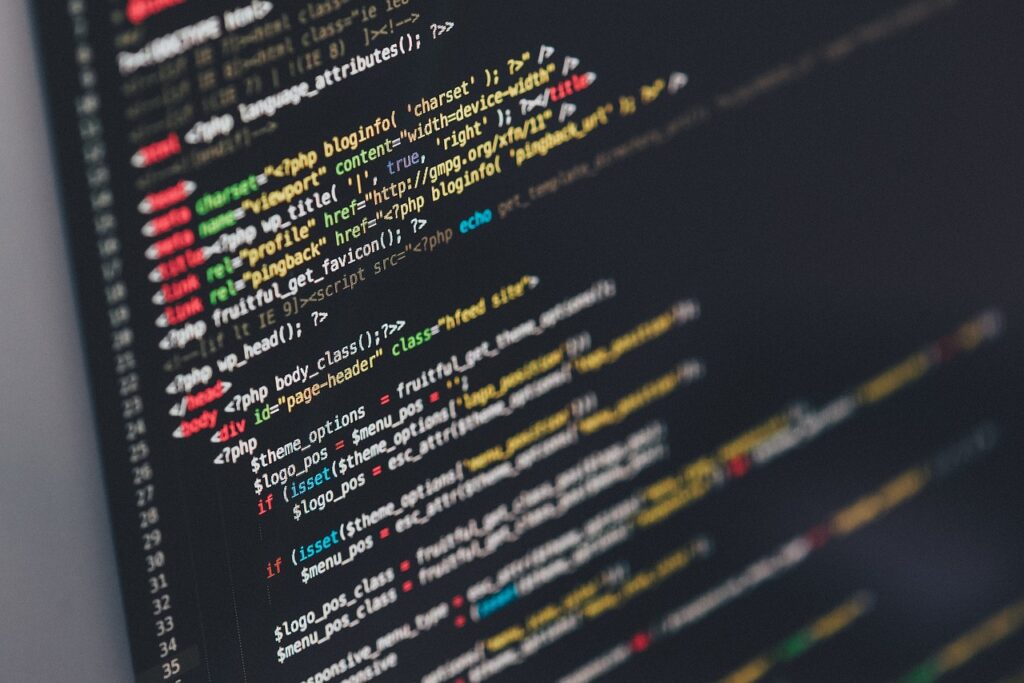
アプリケーションソフトウェアとシステムソフトウェアはパソコンの機能を拡張し、ユーザーの作業を支援します。WordやExcelなどのアプリケーションソフトウェアは、ユーザーが直接操作して特定の作業を行うためのプログラムです。必要な機能に応じて適切なアプリケーションを選択し、インストールして使用します。
システムソフトウェアはパソコン自体がスムーズに動作するための基盤です。アンチウイルスソフトはマルウェアからパソコンを守り、ディスク管理ツールはハードディスクの最適化を行います。パソコンの安定性や性能を維持するために重要です。
» インターネットとは?基本的な仕組みをわかりやすく解説
ドライバーとファームウェア
ドライバーは、OSとハードウェアの間で通訳のような役割を果たします。プリンタードライバーがないと、OSはプリンターに印刷を指示する方法がわかりません。ドライバーを介することで、OSはさまざまな種類のハードウェアを認識し、制御できるようになります。
ファームウェアは、ハードウェアに組み込まれた基本的なソフトウェアです。BIOSやUEFIはマザーボードのファームウェアの一種で、パソコンの起動時に重要な役割を果たします。SSDやネットワークカードなど多くのハードウェアにファームウェアが搭載されています。
ドライバーとファームウェアは定期的に更新することが大切です。更新により、新しい機能の追加やバグの修正、セキュリティの向上が図られます。グラフィックドライバーを更新することで、ゲームの描画性能が向上したり、新しい機能が使えるようになったりします。
パソコンの動作原理

パソコンの動作原理を理解すると、トラブルシューティングや性能向上のヒントが得られます。
パソコンの動作原理として以下を解説します。
- ブートプロセス
- 入出力装置(I/Oデバイス)
- パソコンが実行するプログラムの基本的な流れ
ブートプロセス
ブートプロセスとは、パソコンの電源を入れてからOSが起動するまでの一連の手順です。
主な流れは以下のとおりです。
- ①電源投入
- 電源ボタンを押すとマザーボードに電力が供給されます。
- ②BIOS/UEFIの起動
- BIOSまたはUEFIと呼ばれるファームウェアが起動します。OSの読み込みや、主にハードウェアを制御するプログラムです。
- ③ハードウェアの初期化
- BIOSやUEFIは接続されているハードウェアの確認や初期化を行い、問題がないかチェックします。
- ④ブートローダーの読み込み
- BIOSやUEFIはブートローダーと呼ばれるプログラムを読み込みます。ブートローダーとは、ストレージ装置に保存されているOSを探し、メモリに読み込むプログラムです。Windowsの場合は「BOOTMGR」というファイルがブートローダーとして機能します。
- ⑤OSの起動
- ブートローダーがOSを起動したら、ユーザー側からの操作が可能です。全体の過程は数十秒から数分程度で完了しますが、SSDを使用すると大幅に高速化できます。
上記のようなブートプロセスを理解することで、起動時のトラブルにも適切な対処が可能です。
入出力装置(I/Oデバイス)

入出力装置はユーザーとパソコンの間でデータをやり取りするための機器です。
代表的な入出力装置と特徴は以下のとおりです。
| 種類 | デバイス | 機能 |
| 入力装置 | キーボード、マウス | ユーザーからの指示を入力 |
| 出力装置 | モニター、プリンター | 処理結果を表示・印刷 |
| 入出力両用 | タッチスクリーン(スマホ等) | 入力と出力を1つの装置で実現 |
上記のような入出力デバイスを通してPCやスマホ、タブレットを操作します。入出力装置(I/Oデバイス)の「I/O」は「Input/Output」の略です。
パソコンが実行するプログラムの基本的な流れ
パソコンが実行するプログラムの基本的な流れは以下のとおりです。
- ユーザーがプログラムを起動する
- OSがハードディスクやSSDからプログラムファイルを読み込む
- 読み込まれたプログラムはメモリ上に展開される
- 実行が可能な状態になる
ワープロソフトを起動すると、プログラム本体と必要なデータがメモリに読み込まれます。
CPUはメモリから命令を1つずつ読み取り、解読して実行します。命令の例としては、「データを加算する」「メモリの特定の場所にデータを保存する」などです。CPUは1秒間に数十億回以上の命令を処理できるため、複雑な計算や処理を高速に行えます。
処理結果は、必要に応じて出力装置に送られて使用者に認識されます。プログラムの実行が完了すれば、使用していたメモリ領域が解放され、他のプログラムの使用が可能です。パソコンはこうした流れを繰り返し、ユーザーの指示に応じてさまざまな作業を行っています。
まとめ

パソコンの基本構造と動作原理について、ハードウェアからソフトウェア、実際の動作の流れまで解説しました。ハードウェアとソフトウェアが協調して動作することで、パソコンはさまざまな機能を実現しています。
パソコンの仕組みを理解することで、日々の使用がより快適になります。動作が遅くなった際にはメモリ増設を検討したり、起動が遅い場合はSSDへの換装を考えたりできるからです。トラブルが発生しても、問題の箇所を推測しやすくなります。
技術は日々進歩していますが、パソコンの基本的な構造や動作原理は大きく変わっていません。新しい技術や製品にも柔軟に対応できるようになりましょう。
» ITパスポートの勉強方法
» ITパスポートと基本情報技術者試験の違い
Warning: Undefined array key 0 in /home/c1647279/public_html/itpass-mako.com/wp-content/themes/jinr/include/shortcode.php on line 306